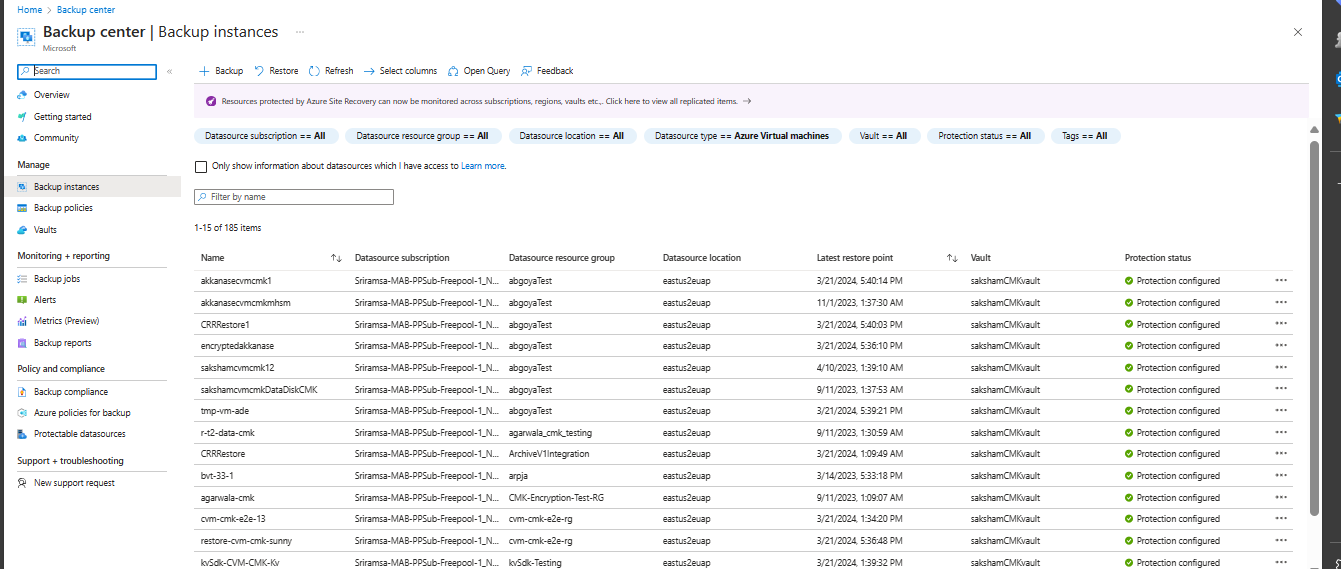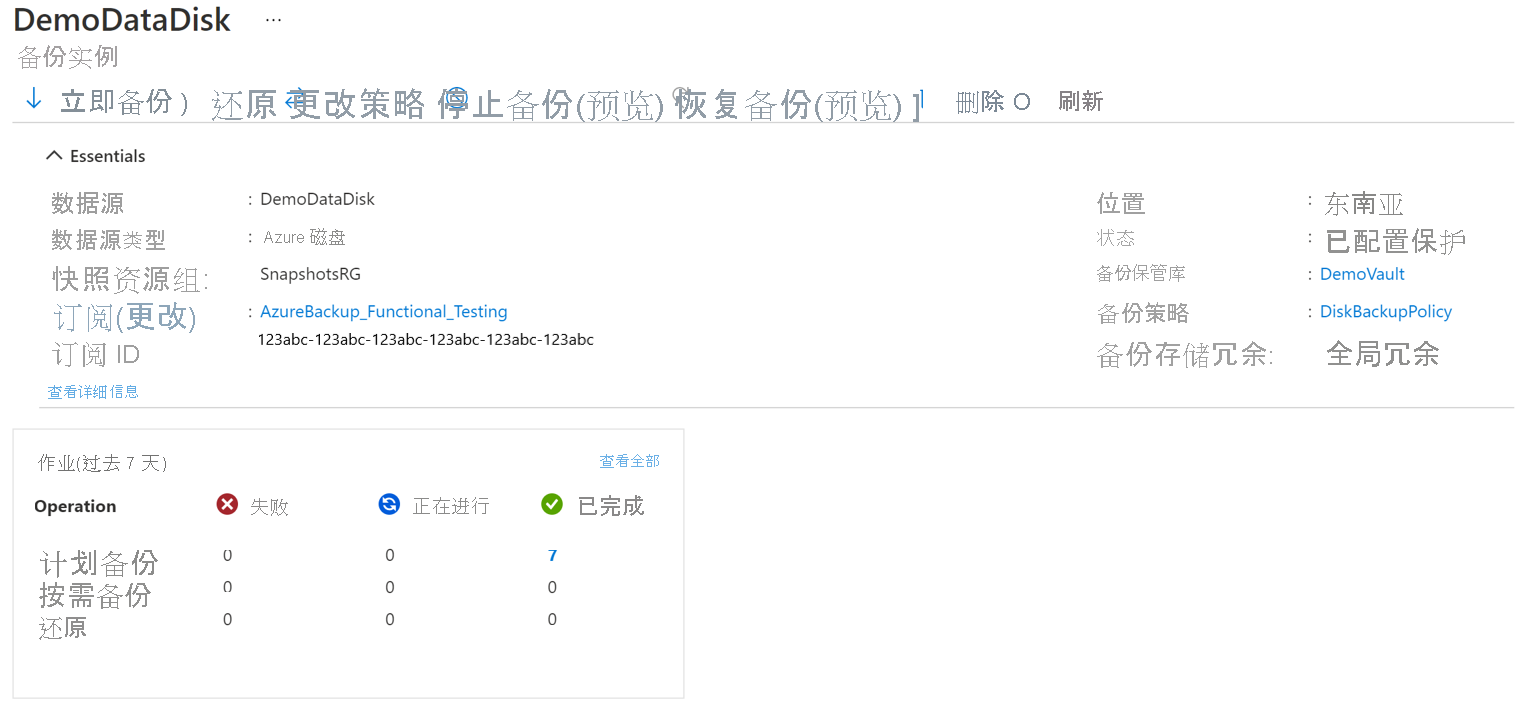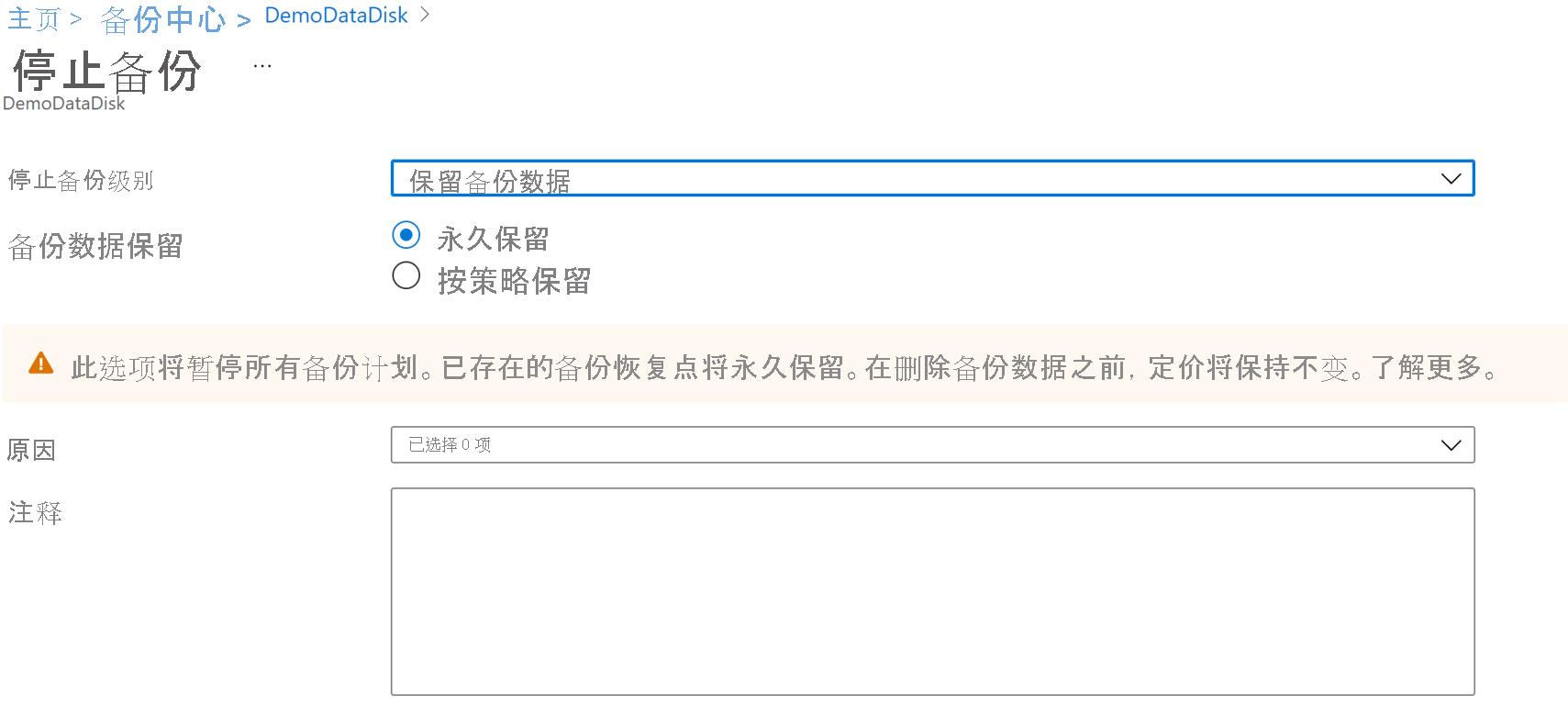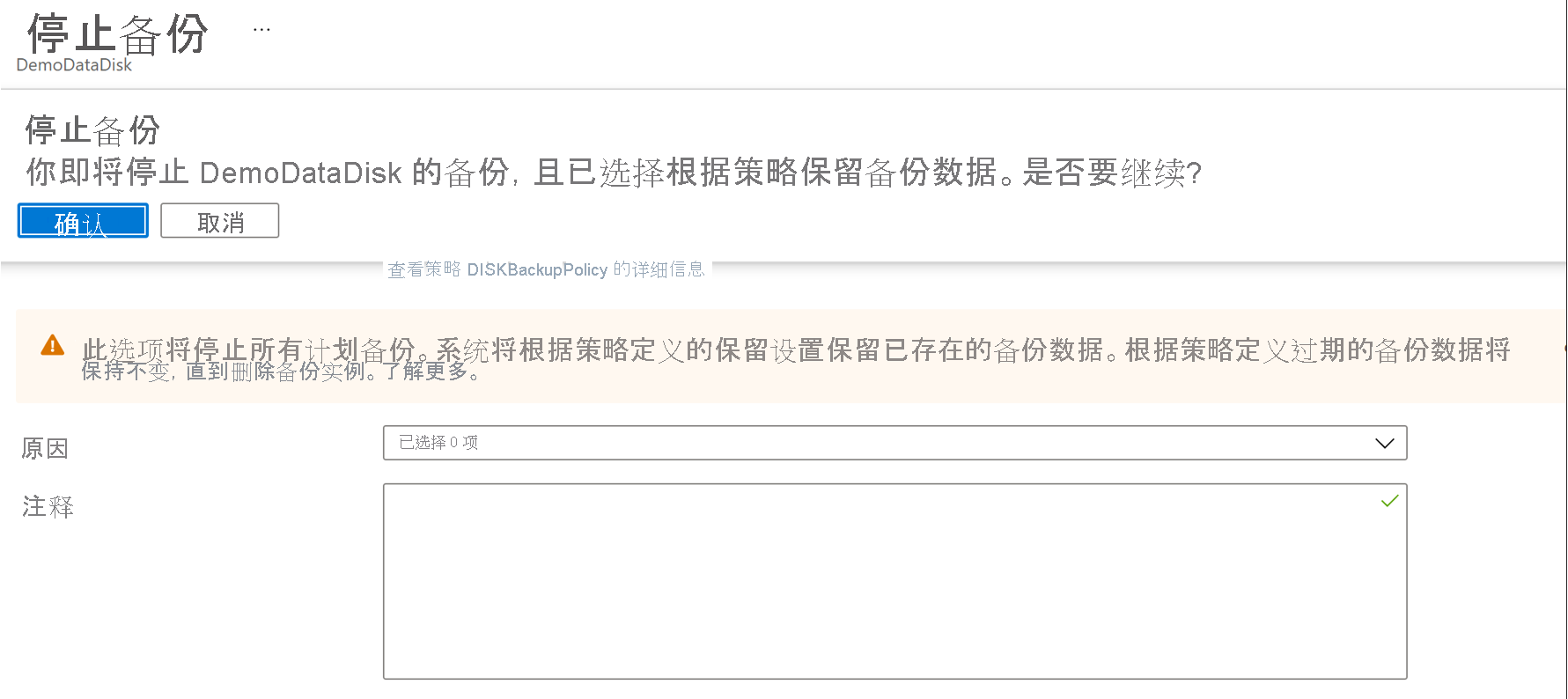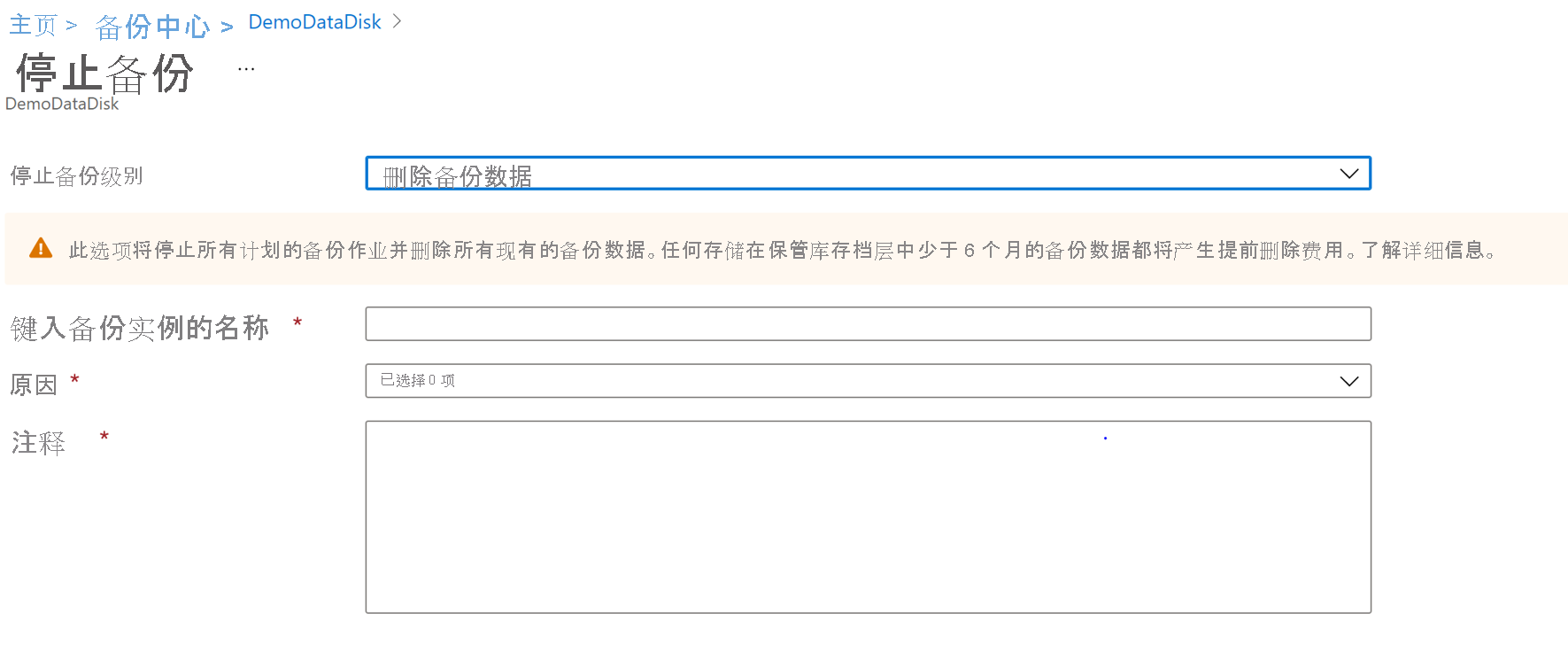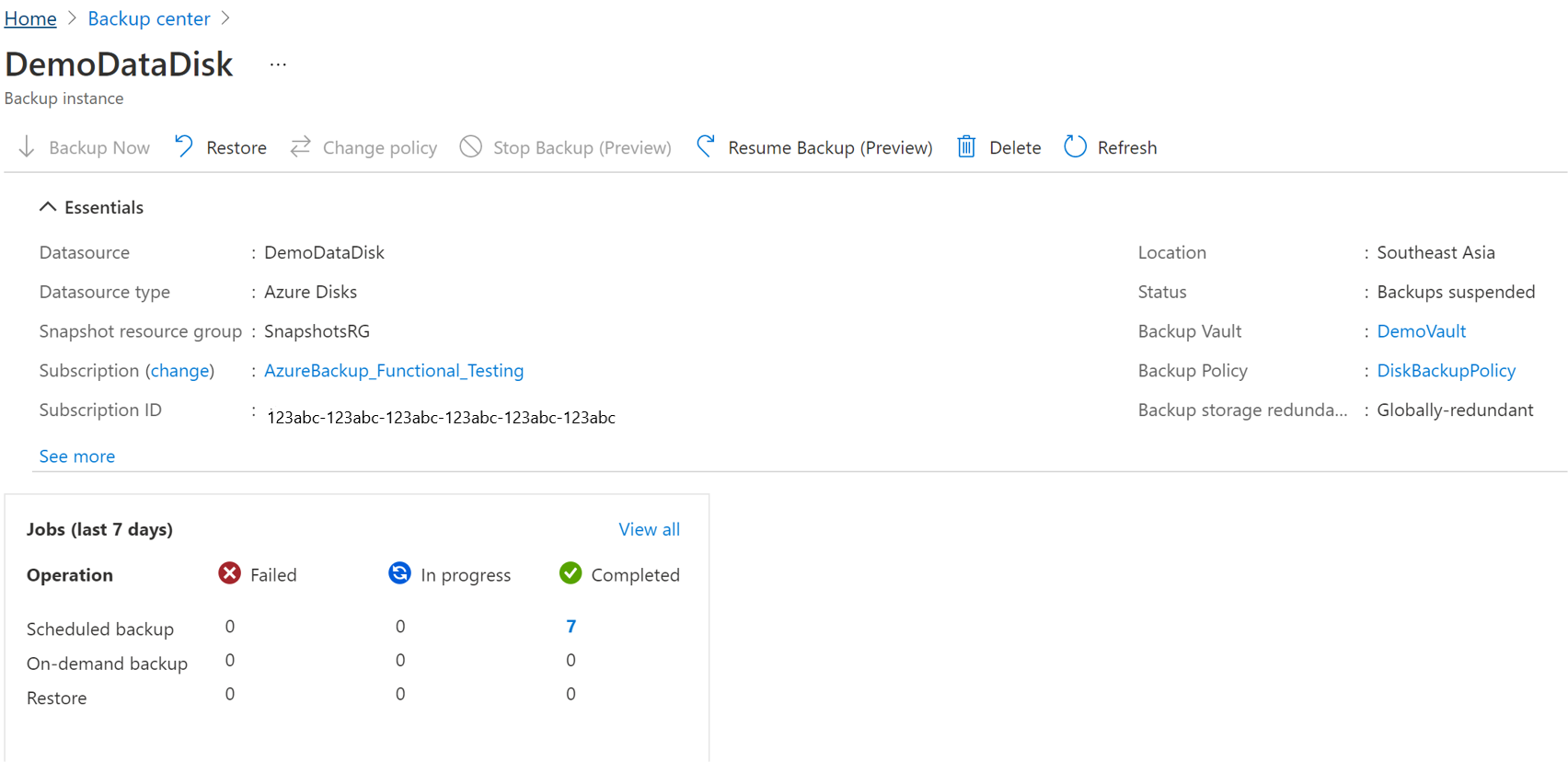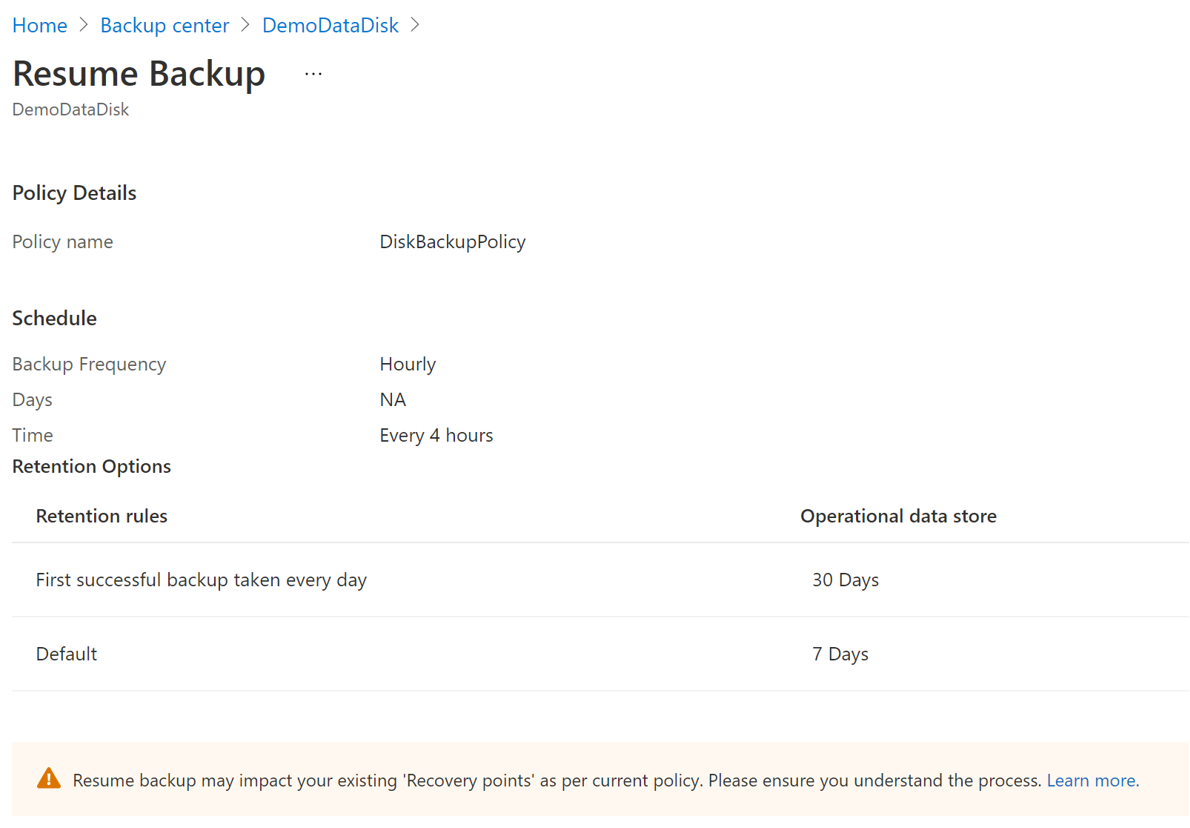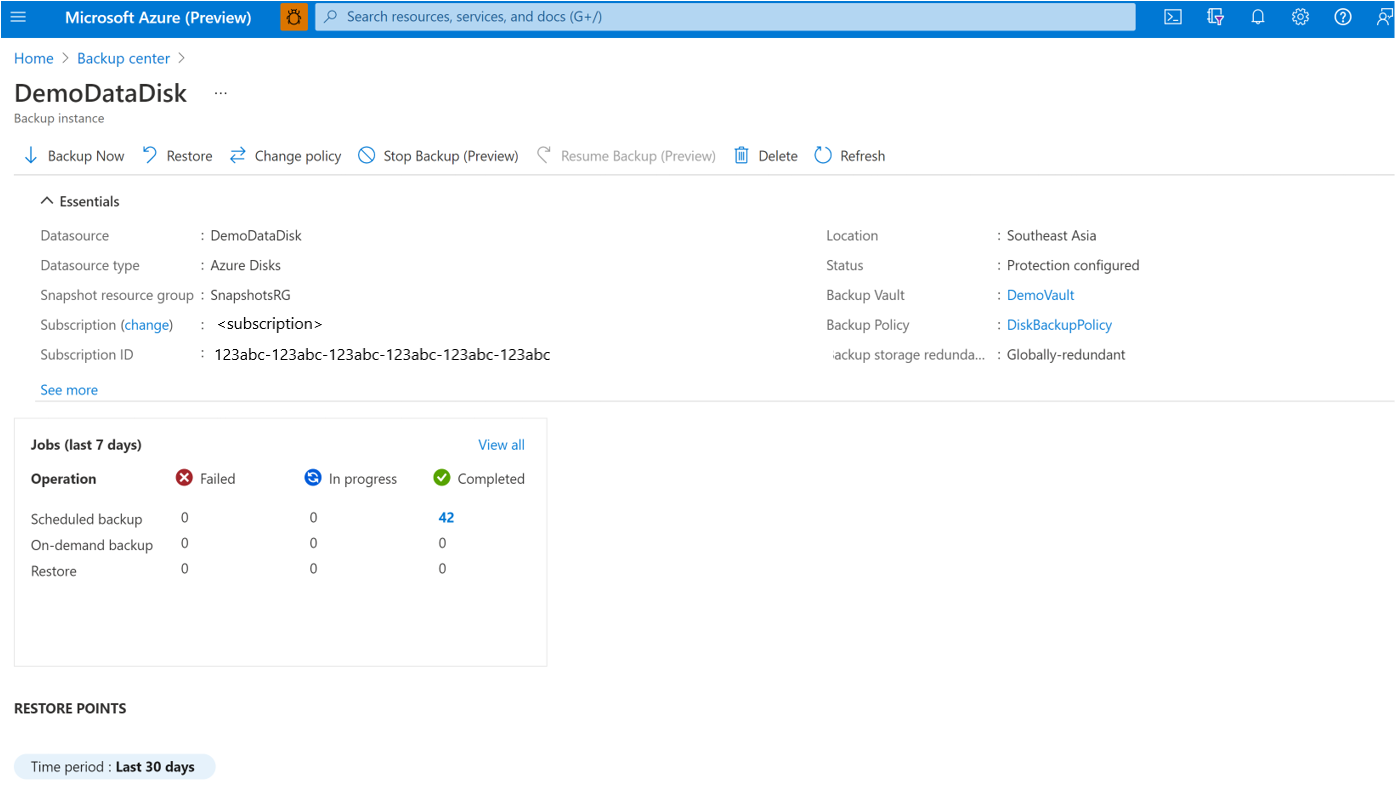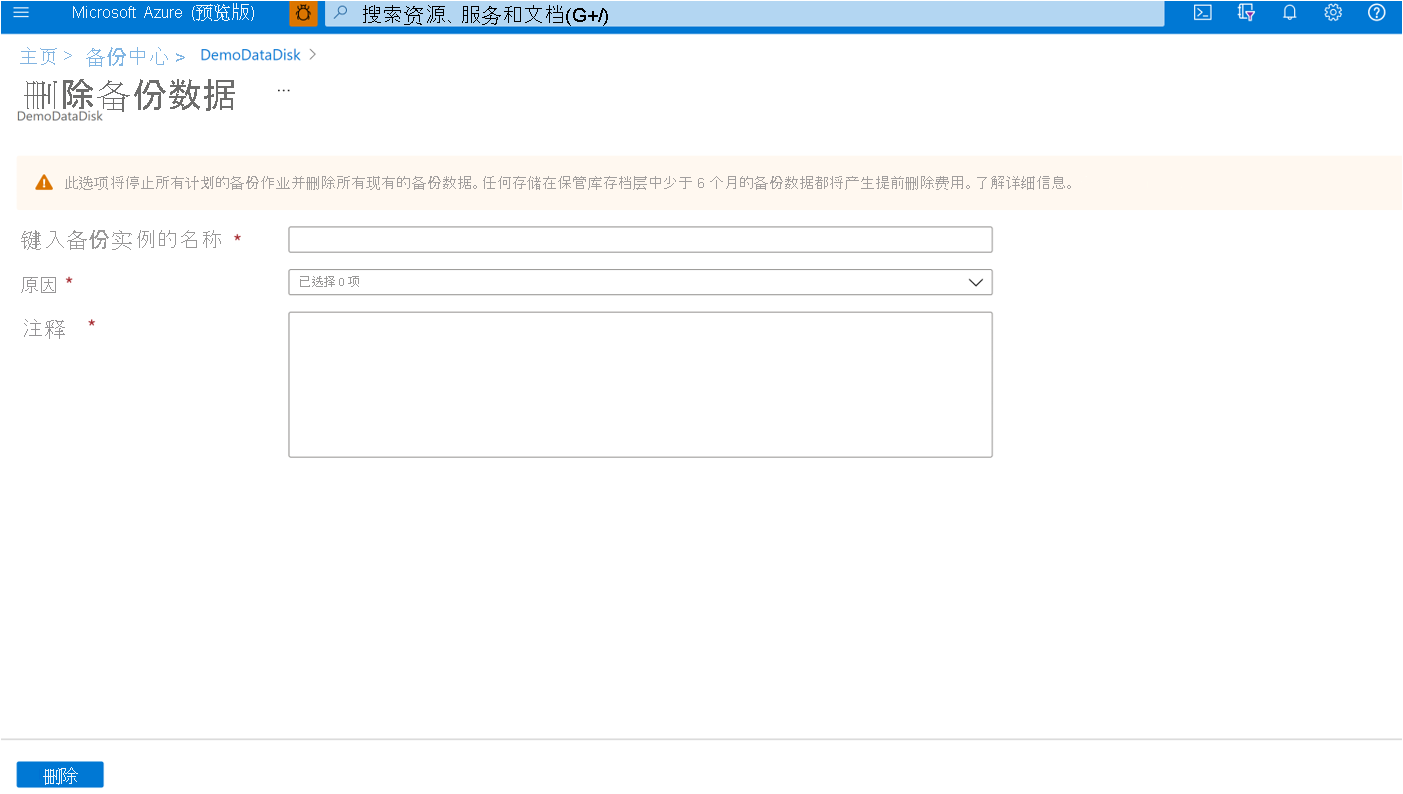你当前正在访问 Microsoft Azure Global Edition 技术文档网站。 如果需要访问由世纪互联运营的 Microsoft Azure 中国技术文档网站,请访问 https://docs.azure.cn。
管理 Azure 托管磁盘
本文介绍如何从 Azure 门户管理 Azure 托管磁盘。
更改策略
你可以通过备份实例更改关联的策略。
选择“备份实例”->“更改策略”。
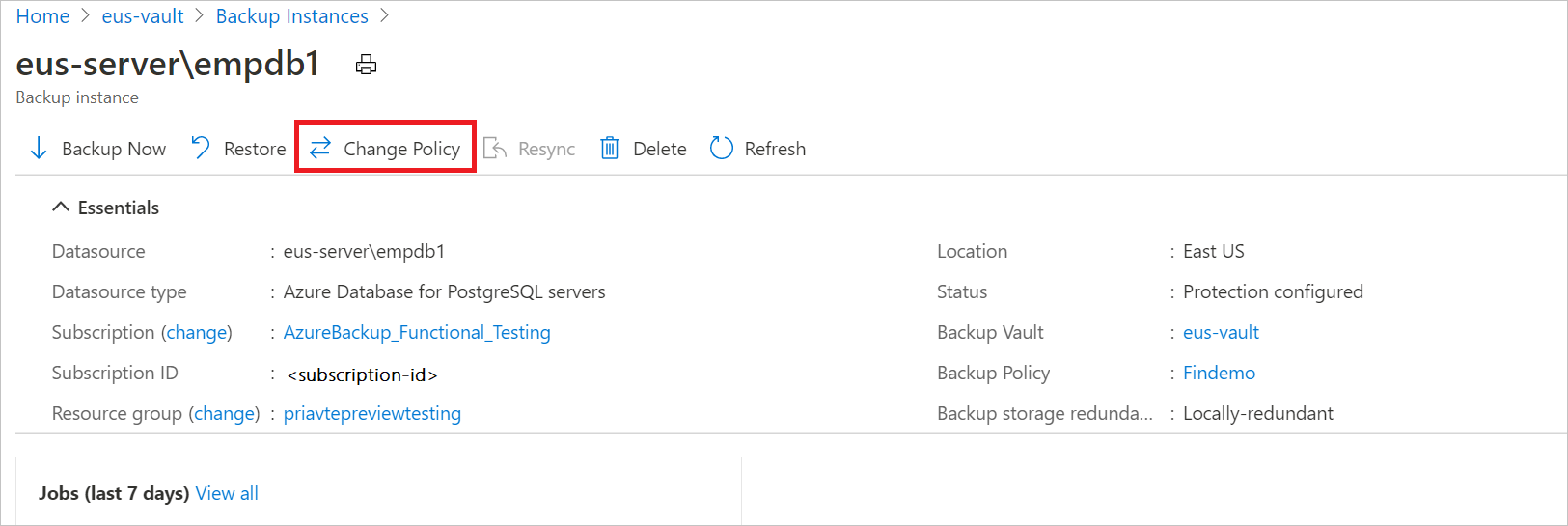
选择要应用于数据库的新策略。
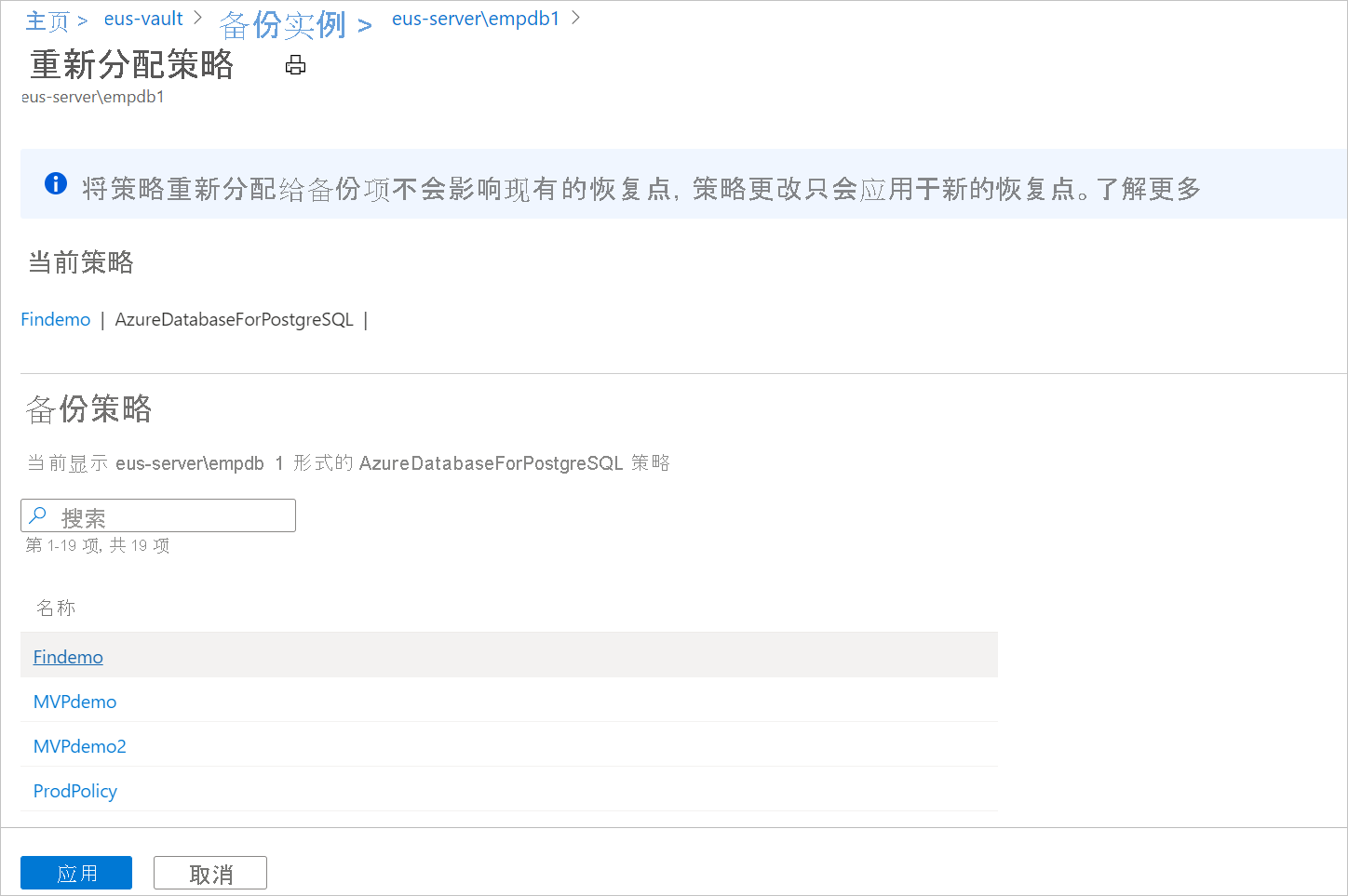
注意
更改分配给备份实例的备份策略不会影响现有恢复点及其保留期。 更新后的保留设置仅适用于策略更改后创建的新恢复点。
监视备份操作
Azure 备份服务为计划的备份创建作业,或者触发按需备份操作以便进行跟踪。 查看备份作业状态:
转到“备份中心”,然后选择“备份实例”。
“备份实例”边栏选项卡显示了过去 7 天的作业仪表板,其中包含操作和状态。
如要查看备份操作的状态,请选择“查看全部”,显示此备份实例的当前作业和已完成的作业。
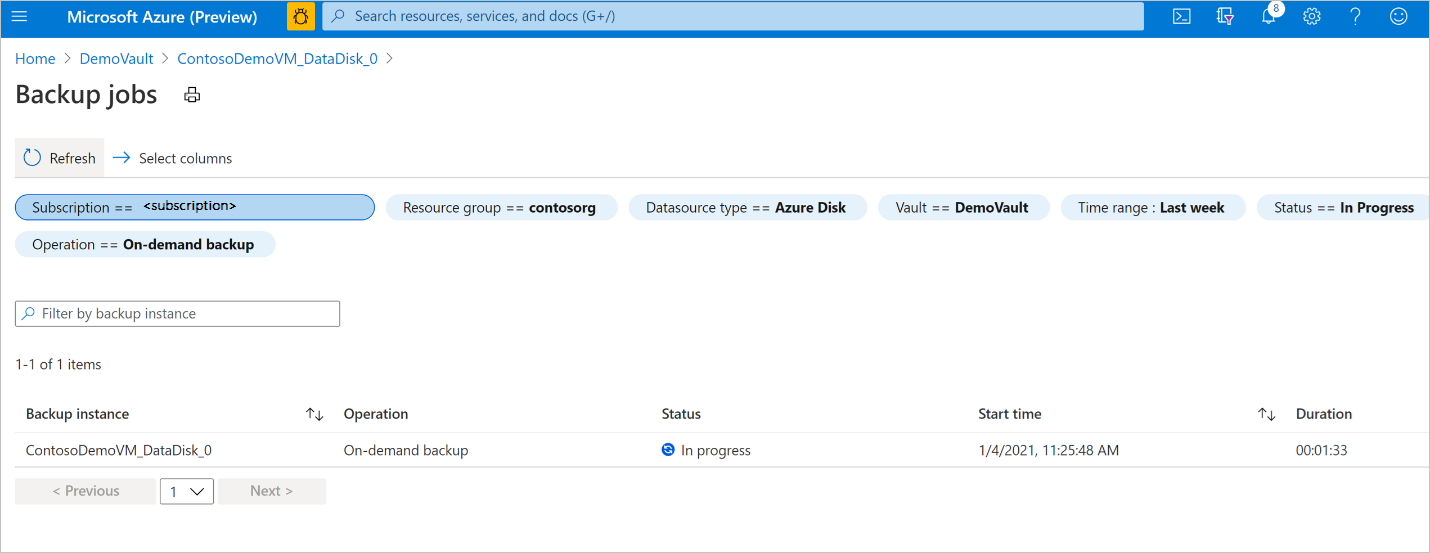
查看备份和还原作业及其状态的列表。 从作业列表中选择一个作业,查看作业详细信息。
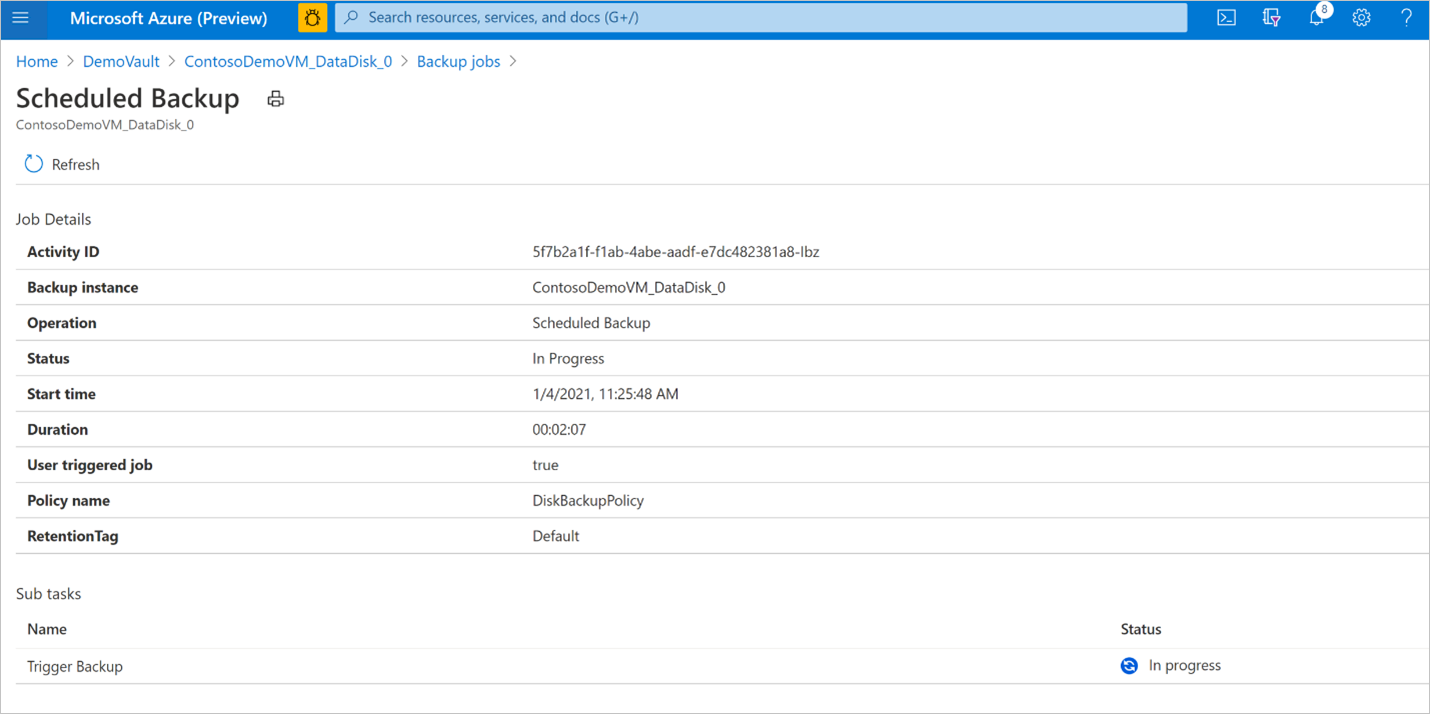
监视还原操作
触发还原操作后,备份服务会创建一个作业用于跟踪。 Azure 备份在门户中显示有关作业的通知。 若要查看还原作业进度,请执行以下操作:
转到“备份中心”,然后选择“备份实例”
“备份实例”边栏选项卡显示了过去 7 天的作业仪表板,其中包含操作和状态。
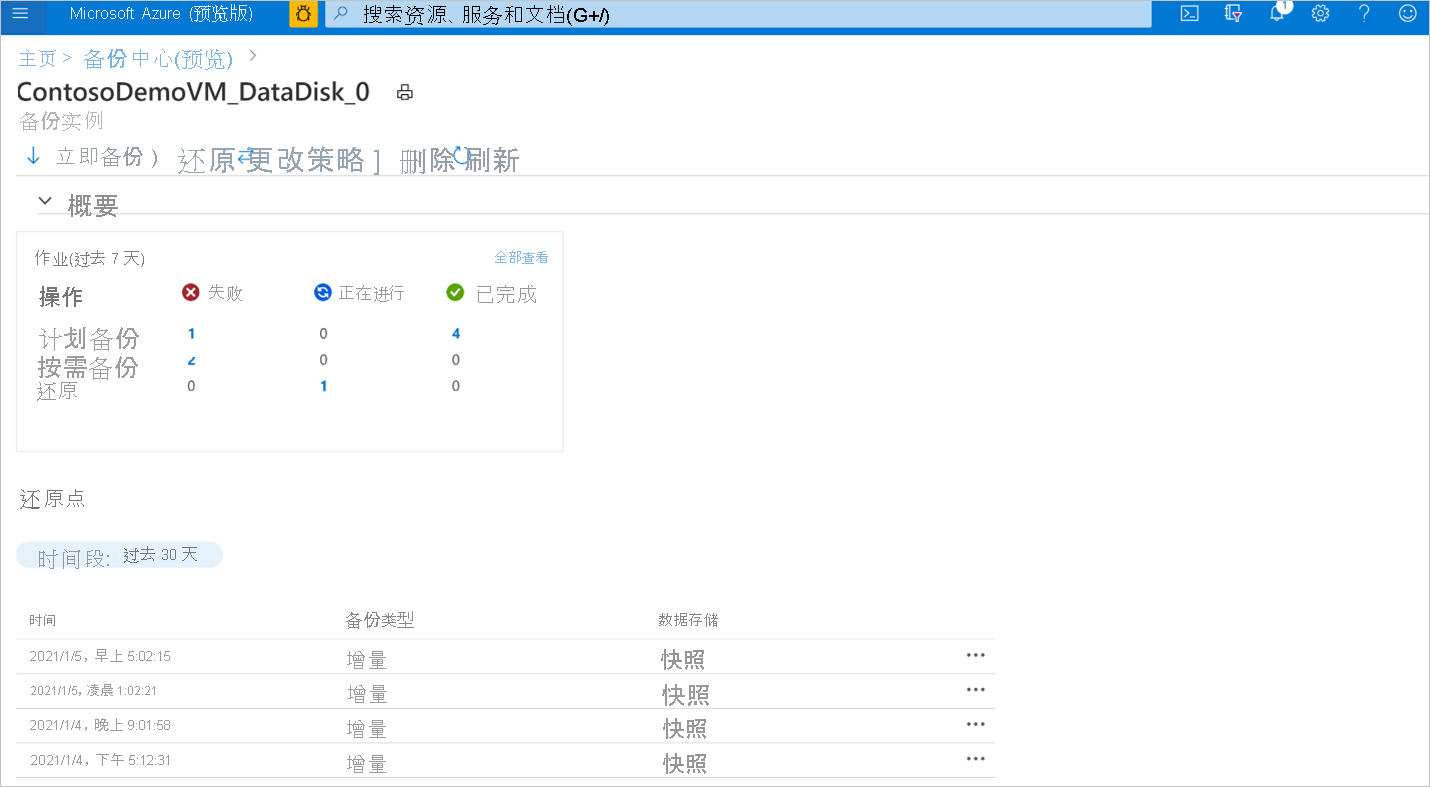
如要查看还原操作的状态,请选择“查看全部”,显示此备份实例的当前作业和已完成的作业。
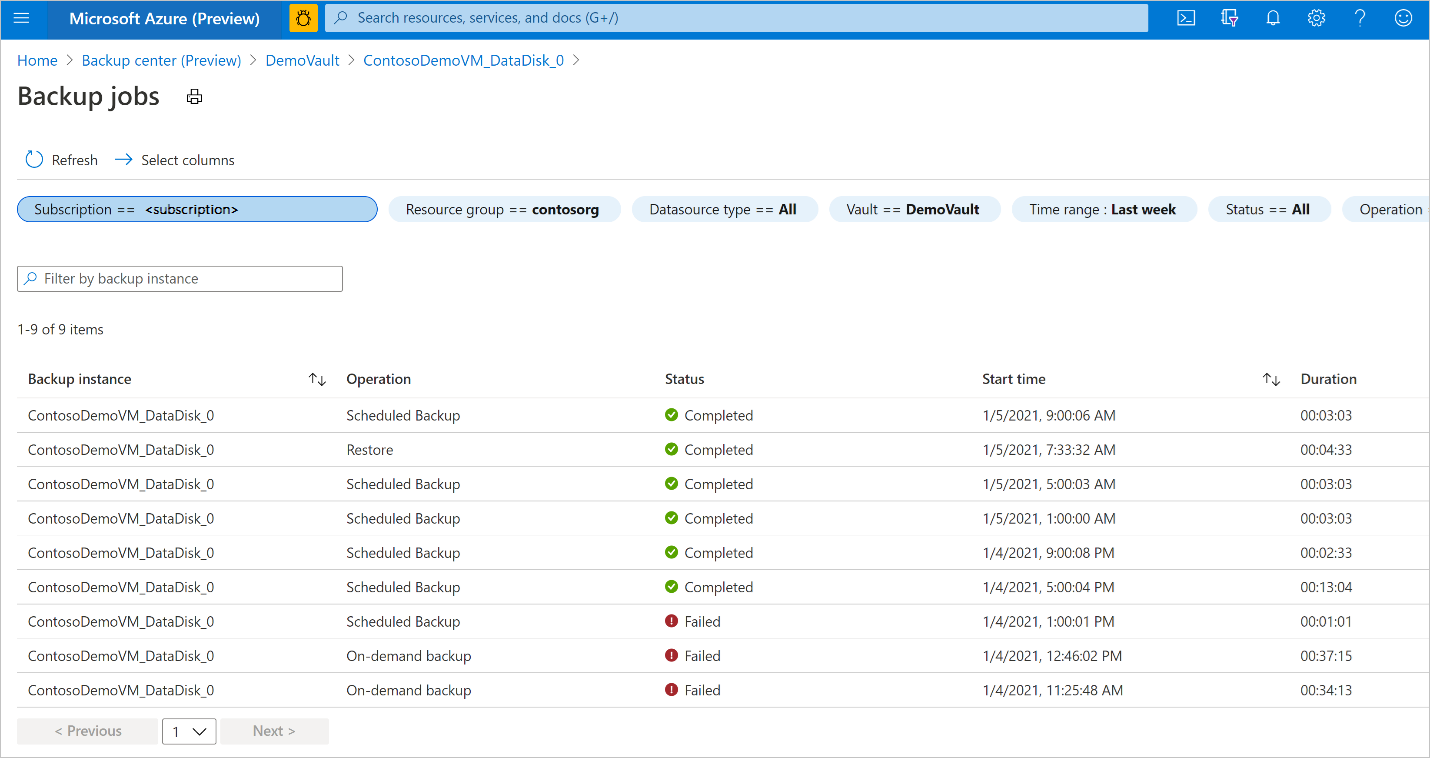
查看备份和还原作业及其状态的列表。 从作业列表中选择一个作业,查看作业详细信息。
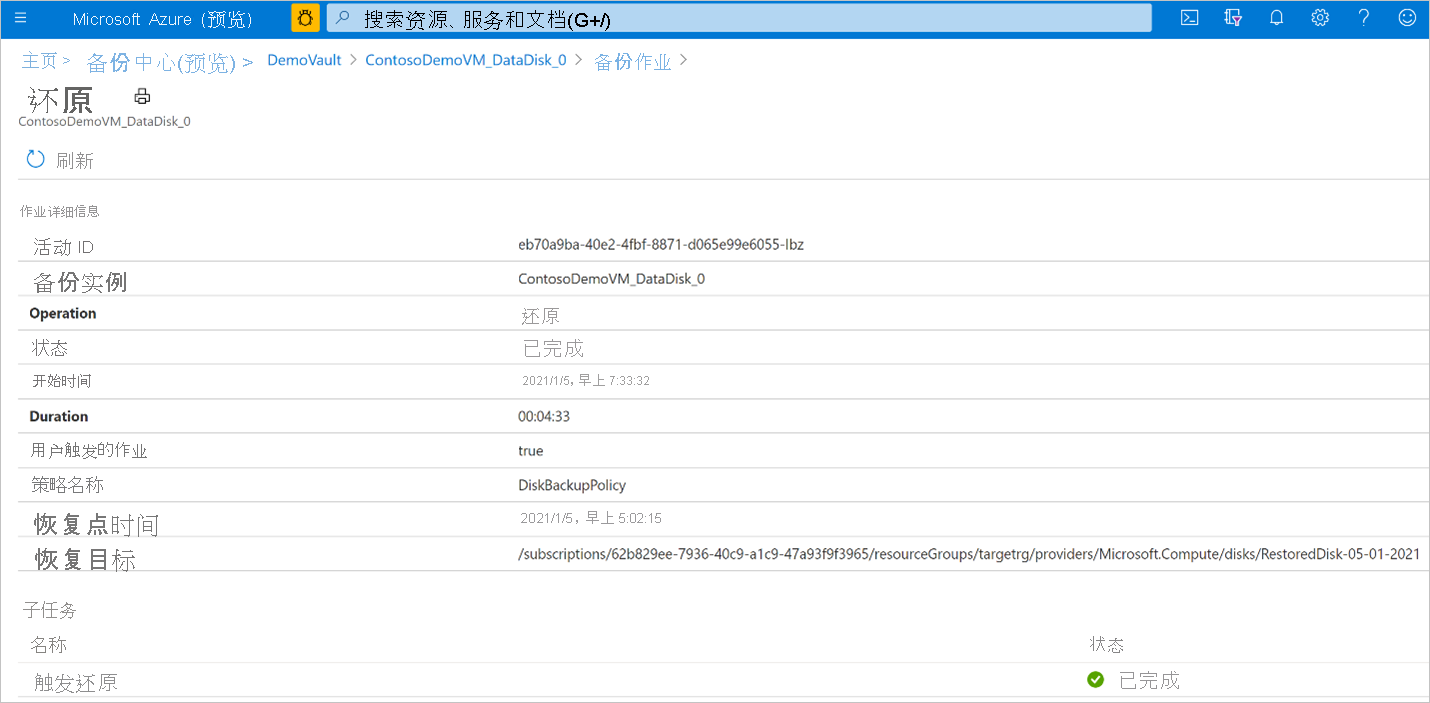
使用 Azure 门户管理操作
本部分介绍了 Azure 备份支持的多种管理操作,通过这些操作可轻松管理 Azure 托管磁盘。
停止保护
可通过三种方式停止保护 Azure 磁盘:
停止保护并保留数据(永久保留):此选项可帮助你阻止将来的所有备份作业保护你的磁盘。 但是,Azure 备份服务将永久保留已备份的恢复点。 你需要付费才能将恢复点保留在保管库中(有关详细信息,请参阅 Azure 备份定价)。 你可以根据需要还原磁盘。 若要恢复磁盘保护,请使用“恢复备份”选项。
停止保护并保留数据(按策略保留):此选项可帮助你阻止将来的所有备份作业保护你的磁盘。 恢复点将按策略保留,并可根据 Azure 备份定价收费。 但是,最新的恢复点将永久保留。
停止保护并删除数据:此选项可帮助你阻止将来的所有备份作业保护你的磁盘,并删除所有恢复点。 你将无法还原磁盘,也无法使用“恢复备份”选项。
停止保护并保留数据
转到“备份中心”并选择“Azure 磁盘” 。
从磁盘备份实例列表中,选择要保留的实例。
选择“停止备份”。
选择以下数据保留选项之一:
- 永久保留
- 按策略保留
还可以从下拉列表中选择停止备份的原因。
单击“停止备份”。
选择“确认”以停止数据保护。
停止保护并删除数据
转到“备份中心”并选择“Azure 磁盘” 。
从磁盘备份实例列表中,选择要删除的实例。
单击“停止备份(预览版)”。
选择“删除备份数据”。
提供备份实例的名称、删除原因和任何其他注释。
选择“停止备份”。
选择“确认”以停止数据保护。
恢复保护
如果选择了“停止保护并保留数据”选项,则可以恢复磁盘保护。
注意
恢复保护备份实例时,现有备份策略将开始仅应用于新的恢复点。 根据创建时生效的备份策略定义的原始保留期,已过期的恢复点将被清理。
请使用以下步骤:
删除备份实例
如果你选择停止所有计划的备份作业并删除所有现有备份,请使用“删除备份实例”。
注意
如果手动删除了快照资源组或者撤销了对备份保管库托管标识的权限,则删除备份实例将会失败。 如果发生这种失败,请临时创建同名的快照资源组,并按照此文档中所述,为备份保管库的托管标识提供所需的角色权限。 可以在“备份实例”屏幕的“基本信息”选项卡上找到快照资源组的名称 。
若要删除磁盘备份实例,请执行以下步骤: